编辑:秩名2025-04-28 11:16:01
在使用mumu模拟器的过程中,显卡冲突是一个可能会遇到的问题。当出现显卡冲突时,会影响模拟器的正常运行,导致游戏卡顿、画面异常等情况。不过,通过一些有效的方法,我们可以解决这个问题。
首先,要确保电脑显卡驱动是最新版本。过时的显卡驱动可能与mumu模拟器不兼容,引发冲突。我们可以前往显卡厂商的官方网站,下载并安装最新的驱动程序。安装完成后,重启电脑,让新驱动生效。
如果问题仍然存在,可以尝试在mumu模拟器的设置中调整显卡相关参数。进入模拟器设置界面,找到“图形”选项。在这里,可以尝试选择不同的渲染模式,比如“极速模式”“兼容模式”等,看哪种模式能更好地适配显卡,解决冲突。同时,还可以调整分辨率、帧率等参数,找到一个平衡点,既能保证画面质量,又能避免显卡负担过重。
另外,检查电脑中是否有其他程序占用了过多的显卡资源。有时候,后台运行的一些软件可能会与mumu模拟器争夺显卡,导致冲突。关闭不必要的程序,特别是那些对显卡要求较高的软件,如大型3d游戏、视频编辑软件等,然后再尝试运行mumu模拟器。
若上述方法都无法解决问题,可能需要考虑在bios中对显卡设置进行调整。进入bios界面(不同电脑进入bios的方式不同,一般在开机时按特定按键,如del、f2等),找到与显卡相关的设置选项。将显卡的工作模式设置为“默认”或尝试其他合适的选项,然后保存设置并退出bios。重启电脑后,再次运行mumu模拟器,看显卡冲突问题是否得到解决。

总之,解决mumu模拟器的显卡冲突需要我们从多个方面入手,更新显卡驱动、调整模拟器设置、优化显卡资源占用以及合理设置bios等。通过这些方法的综合运用,相信能够有效解决显卡冲突问题,让我们在mumu模拟器中流畅地体验游戏和各种应用。

随着技术的发展,3D已经融入到我们的日常生活中。比起平面的图片,3D图片看起来更加简洁明了更加逼真,相信大家在商场里也看到过一些3D的图片铺在地面,吸引顾客趣味十足。下面小编就给大家推荐一些具有3D效果的应用软件,有3D视频图片还有3D学习,不知道大家喜欢什么就都准备了,快来看看吧。

62.62MB
趣味娱乐
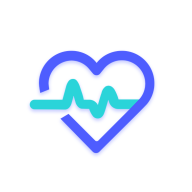
39.96MB
生活服务

6.74MB
趣味娱乐

68.5 MB
趣味娱乐

34.36MB
生活服务

215.66MB
效率办公

42.79MB
趣味娱乐

82.51MB
趣味娱乐

27.3 MB
效率办公

19.14MB
生活服务

122.02MB
生活服务

26.52MB
生活服务

一部手机,两种玩法。这里ie小编特意为各位小伙伴们收集了一些安卓手机模拟器软件,用户们可以使用它模拟手机系统、游戏、应用等等,特别是对于游戏玩家们来说,大家可以使用这些软件模拟一些手机中没有的游戏进行体验哦~

40.1 MB
系统工具

66.15MB
系统工具

7.29MB
趣味娱乐

43.52MB
趣味娱乐
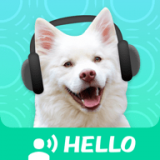
79.87MB
趣味娱乐

19.67MB
系统工具

485.06KB
趣味娱乐

21.68MB
趣味娱乐

37.23MB
趣味娱乐
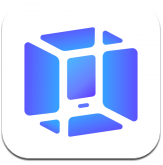
290.52MB
系统工具

11.4MB
系统工具

7.51M
趣味娱乐